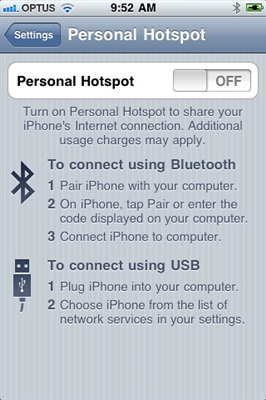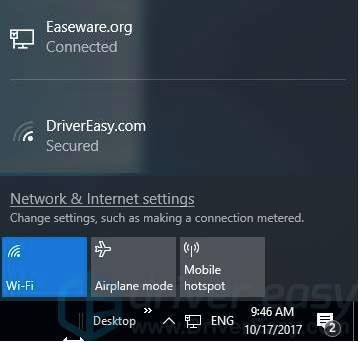Всяка Wi-Fi мрежа има име, така нареченият SSID (Идентификатор на сервизен набор) мрежов идентификатор. По този начин една безжична мрежа се различава от друга мрежа. Понякога това име е скрито с цел допълнителна защита на Wi-Fi мрежата или по някаква друга причина. Но като правило, когато настройвате рутери, хората просто оставят стандартното име на Wi-Fi мрежата.
Можете да отворите списък с налични мрежи на вашия компютър или телефон и най-вероятно ще видите, че повечето мрежи имат имена като „TP-LINK“, „ASUS“ и др. По принцип няма значение как се нарича вашата мрежа. Не засяга нищо. Но можете да измислите оригинално име за вашата мрежа и да се различавате от съседите си. За тези, които искат да променят името на своята Wi-Fi мрежа, тази статия определено ще ви бъде полезна.
Сега ще разгледаме промяната на името на безжичната мрежа (SSID) на рутери от различни производители. Там всичко е много просто, SSID е зададен на страницата с настройките на безжичната мрежа. Намирането му в настройките на рутера не е никак трудно. Нека разгледаме по-отблизо TP-LINK, Asus, D-Link, ZyXEL, Tenda и Netis като примери.
След смяна на SSID ще трябва да свържете отново всичките си устройства, които преди са били свързани с Wi-Fi. Като посочите паролата за вашата мрежа.
Въведете името на мрежата с английски букви. Могат да се използват цифри и различни символи. Рутерът най-вероятно ще ви позволи да зададете името с руски букви, но на устройства ще се показва неправилно. Проверих го на рутера на Netis, на лаптопа името на мрежата се показваше с някакви "йероглифи".
Промяна на името на Wi-Fi на TP-LINK
Отидете в настройките на вашия рутер. Как да отворя контролния панел на рутера TP-LINK, написах в това ръководство. След това отворете разделаБезжичен (Безжичен) и на място Име на безжична мрежа (Име на мрежата) Моля, въведете ново име. Запазете настройките, като кликнете върху бутона Запазете.

Рестартирайте рутера си и се свържете с вашата Wi-Fi мрежа, която ще има ново име.
Промяна на името на Wi-Fi (SSID) на рутерите на Asus
Свържете се с вашия рутер и отворете настройките на 192.168.1.1. Ако имате някакви затруднения, погледнете тази статия: Въвеждане на настройките на рутери на Asus (192.168.1.1) В настройките отворете раздела Безжична мрежа, и на полето SSID сменете името.

Не забравяйте да запазите настройките, като кликнете върху бутона Приложи... Ще видите прозорец с информация за вашата мрежа: име и парола.
Промяна на SSID на рутера D-Link
Отиваме до контролния панел на нашия рутер D-Link, обикновено на 192.168.0.1, и отваряме раздела Wi-Fi... В полетоSSID ние записваме ново име за нашата мрежа.

Щракнете върху бутона Приложи, запазете настройките и се радвайте.
Ръководство за рутери ZyXEL
Вече според стандартната схема се свързваме с рутера и отваряме настройките в браузъра. В ZyXEL те могат да бъдат отворени на 192.168.1.1. Щракнете върху иконата по-долу Wi-Fi мрежа, и на полетоИме на мрежата (SSID) дайте име.

Не забравяйте да натиснете бутона Приложи.
Променете SSID на рутера Tenda
В повечето случаи настройките на рутера Tenda могат да бъдат отворени на 192.168.0.1. Появява се основната страница с бързи настройки. Щракнете върху връзкатаРазширени настройки в горния десен ъгъл.
След това отворете разделаБезжични настройки... В полето първичен SSID трябва да зададете ново име за безжичната мрежа.

Кликнете върху Добре за да запазите параметрите.
Задаване на името на безжичната мрежа на рутера на Netis
Отиваме в настройките на http://netis.cc. Ако не работи, вижте това ръководство. И веднага на главната страница с бързи настройки ще има 2.4G SSID поле (ако имате двулентов рутер, тогава пак ще има 5G SSID). Ние просто пишем ново име за мрежата.

Натиснете Запазете.
Чудя се как се нарича вашата безжична мрежа. Споделете вашите идеи в коментарите. Не мога да бъда креативен, така че просто имам "asus_help-wifi_com" "